FTTH 네트워크는 이론적으로 기가비트 속도를 제공할 수 있는 유리 섬유를 통해 빛 신호를 통해 데이터를 전송합니다. 하지만 실제 성능은 하드웨어 제한과 구성의 비효율성으로 인해 제약을 받는 경우가 많습니다. 일반적인 가정용 FTTH 설정에는 광 네트워크 터미널(ONT), 라우터 및 다양한 연결 장치가 포함되며, 각 구성 요소는 잠재적인 병목 현상을 일으킬 수 있습니다.
예를 들어 캘리포니아 교외의 한 가정에서는 4인 가족이 저녁 시간대에 500Mbps FTTH 연결이 150Mbps로 떨어지는 것을 발견했습니다. 근본 원인은 무엇일까요? 구형 라우터가 4K 스트리밍, 온라인 게임, 원격 근무 화상 회의를 동시에 처리하는 데 어려움을 겪고 있었기 때문입니다. 이 시나리오는 각 네트워크 구성 요소가 상호 작용하는 방식을 이해하는 것이 얼마나 중요한지 강조합니다.
목차
- 주요 성과 인플루언서
- 하드웨어 최적화: 빠른 FTTH의 기초
- 광 네트워크 터미널(ONT) 모범 사례
- 라우터 및 Wi-Fi 최적화
- 유선 연결: 간과된 속도 부스터
- 펌웨어 및 드라이버 업데이트
- 고급 라우터 설정
- 파워 유저를 위한 고급 기술
- 본딩 및 로드 밸런싱
- VPN 및 프록시 고려 사항
- 일반적인 FTTH 속도 문제 해결
- 최적화 사례 연구
- 미래 보장형 FTTH 설정
- 결론: FTTH 연결의 잠재력 최대한 활용하기
주요 성과 인플루언서
- ONT 배치 및 환기: 휴스턴의 한 가정에서 밀폐된 캐비닛에 설치된 ONT의 과열로 인해 간헐적으로 속도가 30%까지 떨어졌습니다.
- 라우터 기능: 시애틀 아파트의 표준 ISP 제공 라우터는 처리 능력이 부족하여 1Gbps 연결을 400Mbps로 제한했습니다.
- 이더넷 케이블 품질: 런던 사무실에서 Cat6a 대신 Cat5e를 사용하여 달성 가능한 최대 속도가 40% 감소했습니다.
하드웨어 최적화: 빠른 FTTH의 기초
네트워크 하드웨어를 업그레이드하고 올바르게 구성하는 것이 FTTH 속도 최적화를 위한 첫 번째 단계입니다. 각 구성 요소를 자세히 살펴보겠습니다.
광 네트워크 터미널(ONT) 모범 사례
ONT는 광케이블과 로컬 네트워크 사이의 다리 역할을 합니다. 방법은 다음과 같습니다. 최적화 그것.
- 최적의 배치: 통풍이 잘되는 중앙에 ONT를 설치하세요. 토론토의 사례 연구에 따르면 ONT를 다용도실에서 거실로 옮기면 안정성이 25% 향상되는 것으로 나타났습니다.
- 연결이 느슨한지 확인: 먼지나 느슨한 광케이블 커넥터는 신호 손실을 유발할 수 있습니다. 광케이블 청소 키트(권장 제품)를 사용하세요: 광섬유 클리너)를 클릭하여 연결을 유지합니다.
- 온도 관리: ONT가 열원 근처에 있지 않은지 확인하세요. 열 패드를 사용하면 과열 관련 문제를 60%까지 줄일 수 있습니다.
라우터 및 Wi-Fi 최적화
라우터는 로컬 네트워크의 핵심입니다. FTTH 성능을 극대화하기 위해 라우터를 선택하고 구성하는 방법은 다음과 같습니다.
- 고품질 라우터 선택: 다음이 포함된 모델을 찾습니다.
- 멀티 기가 이더넷 포트(2.5Gbps 이상)
- Wi-Fi 6/6E 지원
- 듀얼 밴드 또는 트라이밴드 기능
- 고급 QoS(서비스 품질) 기능
보스턴의 한 가정에서는 기본 ISP 라우터에서 넷기어 나이트호크 AX12로 업그레이드하여 1Gbps FTTH 연결에서 최고 속도가 350Mbps에서 820Mbps로 증가했습니다.
- 최적의 라우터 배치:
- 라우터를 중앙 집중화하여 신호 거리 최소화
- 금속 물체나 가전제품(예: 냉장고, 전자레인지) 근처에 두지 마세요.
- 라우터를 높이면 커버리지 개선 - 오스틴의 한 연구에 따르면 라우터를 바닥에서 5피트 위에 설치했을 때 속도가 15% 향상되는 것으로 나타났습니다.
- Wi-Fi 설정 조정:
- 고속 디바이스(게임 콘솔, 스마트 TV)에 5GHz 대역 사용
- 저대역폭 디바이스(스마트 홈 센서)를 위해 2.4GHz 대역을 예약합니다.
- 밴드 스티어링을 활성화하여 최적의 대역에 디바이스를 자동으로 연결하세요.
- Wi-Fi 채널을 변경하여 혼잡을 피하세요 - Wi-Fi 분석기(Android) 또는 WiFi 탐색기(iOS)와 같은 도구를 사용하여 가장 혼잡하지 않은 채널을 찾으세요.
유선 연결: 간과된 속도 부스터
Wi-Fi도 편리하지만, 고속 애플리케이션에는 여전히 유선 연결이 가장 안정적입니다.
- Cat6a/Cat7 케이블로 업그레이드: 100미터 미만의 거리에서 Cat6a는 10Gbps를 지원할 수 있어 미래에 대비할 수 있습니다. 시카고의 한 사무실에서는 Cat5e를 Cat6a 케이블로 교체하여 일관된 속도가 600Mbps에서 940Mbps로 향상되었습니다.
- 적절한 케이블 관리: 날카로운 구부러짐과 전자기 간섭(EMI)을 피하세요. 케이블은 전력선에서 멀리 떨어진 곳에 설치하고, 전자파가 강한 지역(예: 산업 장비 근처)에서는 차폐 케이블을 사용하세요.
- 기가비트 이더넷 스위치: 유선 장치가 여러 대 있는 가정이나 사무실의 경우 관리형 스위치 를 사용하면 중요한 트래픽에 우선순위를 지정할 수 있습니다. 뉴욕의 한 로펌은 관리형 스위치를 도입한 후 화상 회의 지연 시간이 30% 단축되었습니다.
소프트웨어 및 네트워크 구성 조정
하드웨어 최적화는 지능형 소프트웨어 구성으로 보완되어야 FTTH 연결의 잠재력을 최대한 실현할 수 있습니다.
펌웨어 및 드라이버 업데이트
오래된 펌웨어는 성능과 보안을 저하시킬 수 있습니다.
- 라우터 펌웨어: 정기적으로 최신 버전으로 업데이트하세요. 마이애미 가정에 있는 Asus RT-AX86U의 펌웨어 업데이트로 20% 속도 저하를 유발하던 버그가 해결되었습니다.
- 네트워크 어댑터 드라이버: 데스크톱 컴퓨터에서 오래된 이더넷 또는 Wi-Fi 드라이버는 속도를 제한할 수 있습니다. 제조업체 도구(예: 인텔 드라이버 및 지원 도우미)를 사용하여 드라이버를 최신 상태로 유지하세요.
서비스 품질(QoS) 구성
QoS를 사용하면 중요한 트래픽에 우선 순위를 지정하여 사용량이 많은 경우에도 원활한 성능을 보장할 수 있습니다.
- 디바이스 식별 및 우선순위 지정: 댈러스의 한 가정집에서는 게임 콘솔과 화상 회의용 노트북의 우선 순위를 QoS로 지정하여 온라인 게임 랙을 40%까지 줄였습니다.
- 대역폭 할당: 파일 다운로드와 같이 대역폭을 많이 사용하는 활동에 대한 제한을 설정하세요. 덴버의 한 프리랜서는 동영상 편집 업로드에 60%의 대역폭을 할당하여 가족 스트리밍으로 인해 업무가 중단되는 것을 방지했습니다.
- 저지연 애플리케이션: VoIP(예: Zoom, Skype) 및 게임에 QoS를 사용하도록 설정하여 지터를 최소화하세요. 밴쿠버의 사례 연구에 따르면 QoS 구성 후 온라인 게이머의 핑이 25ms 감소한 것으로 나타났습니다.
고급 라우터 설정
많은 최신 라우터는 성능을 미세 조정할 수 있는 고급 설정을 제공합니다.
- MTU(최대 전송 단위): FTTH의 경우 MTU를 1500으로 설정합니다(이더넷의 경우 기본값). 피닉스의 한 사용자가 잘못 설정된 MTU 1473을 수정하여 다운로드 속도를 12% 향상시켰습니다.
- DNS 서버 구성: ISP의 DNS에서 Cloudflare와 같은 더 빠른 대안으로 전환(1.1.1.1) 또는 Google(8.8.8.8). 베를린의 한 학생은 Cloudflare DNS를 사용하여 페이지 로드 시간을 300밀리초 단축했습니다.
- 불필요한 서비스 비활성화: 리소스를 소모할 수 있는 UPnP와 같은 기능은 필요하지 않은 경우 끄세요. 애틀랜타의 한 중소기업은 사용하지 않는 서비스를 비활성화한 후 5%의 속도 향상을 경험했습니다.
파워 유저를 위한 고급 기술
FTTH 연결의 성능을 극대화하려는 사용자에게는 이러한 고급 전략이 큰 차이를 만들 수 있습니다.
네트워크 감쇠 및 신호 손실 관리
커넥터 손실이나 케이블 구부러짐으로 인해 FTTH 신호가 약해질 수 있습니다.
- 신호 감쇠 테스트: 광 파워 미터(예: Fluke Networks OptiFiber)를 사용하여 신호 손실을 측정합니다. 포틀랜드의 한 가정에서 과도한 감쇠(3.5dB)가 발생했는데, 결함이 있는 커넥터를 교체한 후 속도가 20% 증가했습니다.
- 굽힘 반경 최소화: 광케이블의 굴곡 반경이 30mm 이상인지 확인합니다. 프랑크푸르트의 한 데이터 센터는 단단히 구부러진 광케이블을 다시 라우팅하여 15%의 속도 손실을 수정했습니다.
본딩 및 로드 밸런싱
여러 개의 FTTH 연결이 필요하거나 대역폭 요구 사항이 까다로운 사용자에게 적합합니다.
- 링크 집계(LACP): 두 개의 이더넷 포트를 결합하여 처리량 증가. 샌프란시스코의 한 디자인 스튜디오에서는 두 개의 1Gbps 연결을 결합하여 대용량 파일 전송을 위한 1.8Gbps를 달성했습니다.
- 로드 밸런싱: 여러 연결에 걸쳐 트래픽 분산 시드니의 한 원격 팀은 로드 밸런싱을 사용하여 ISP 혼잡이 심할 때 연결을 유지하여 다운타임을 70% 줄였습니다.
VPN 및 프록시 고려 사항
VPN을 사용하면 연결 속도가 느려질 수 있지만, 적절한 설정으로 영향을 최소화할 수 있습니다.
- 적합한 프로토콜 선택: WireGuard는 마드리드에서 실시한 테스트에서 OpenVPN을 40% 앞서는 최고의 FTTH 속도를 제공합니다.
- 로컬 VPN 서버: 네트워크에 VPN 서버를 호스팅하여 지연 시간을 줄이세요. 바르셀로나의 한 디지털 노마드는 로컬 VPN 서버를 사용할 때 공용 서버를 사용할 때보다 55%의 속도 향상을 경험했습니다.
일반적인 FTTH 속도 문제 해결
최적의 설정이 되어 있어도 문제가 발생할 수 있습니다. 다음은 이러한 문제를 진단하고 해결하기 위한 체계적인 접근 방식입니다.
단계별 속도 문제 해결
- 문제 격리:
- 로컬 네트워크 문제를 배제하기 위해 ONT(바이패스 라우터)에 직접 연결하여 테스트하세요. 시애틀의 한 주택 소유자는 ONT에 직접 연결했을 때 최고 속도를 얻은 후 라우터가 범인이라는 사실을 알게 되었습니다.
- 사용 Speedtest.net 를 여러 위치(라우터와 가까운 곳, 멀리 떨어진 곳)에 배치하여 Wi-Fi 사각지대를 식별합니다.
- 하드웨어 문제 확인:
- 이더넷 케이블을 교체하여 배선 결함을 테스트하세요. 맨체스터의 한 학교는 손상된 Cat6 케이블을 교체하여 간헐적인 속도 저하 문제를 해결했습니다.
- ONT 및 라우터를 재설정합니다(재설정 버튼을 10초간 길게 누릅니다). 더블린의 한 기업에서 라우터 재설정으로 구성 오류가 해결된 후 30% 속도 저하 문제를 해결했습니다.
- ISP 및 네트워크 문제 조사:
- 다운디텍터와 같은 도구를 사용하여 서비스 중단 여부를 확인하세요. 로스앤젤레스의 한 지역에서 다운디텍터를 확인한 후 속도에 영향을 미치는 지역 FTTH 장애를 발견했습니다.
- 네트워크 수준에서 신호 강도를 테스트하려면 ISP에 문의하세요. 미니애폴리스의 한 ISP 기술자가 40%의 속도를 저하시키는 스플리터 결함을 확인했습니다.
일반적인 사용자 실수 및 수정 사항
- 잘못 배치된 라우터: 샬롯의 한 가정은 라우터를 지하 다용도실에 설치하여 위층 신호가 약했습니다. 라우터를 2층으로 옮기니 속도가 60% 향상되었습니다.
- 라우터 유지 관리 소홀: Phoenix 가정에 있는 라우터에 먼지가 쌓여 과열로 인해 25% 속도 저하가 발생했습니다. 라우터의 통풍구를 청소하면 문제가 해결되었습니다.
- 오래된 Wi-Fi 보안 프로토콜: WPA3 대신 WPA2를 사용하면 속도와 보안이 약간 향상될 수 있습니다. 몬트리올의 한 사용자는 보안 프로토콜을 업데이트한 후 5%의 속도 향상을 경험했습니다.
최적화 사례 연구
다양한 사용자가 이러한 전략을 적용하여 속도를 크게 개선한 방법을 살펴보겠습니다.
주거용 사례 연구: 텍사스의 교외 가족
- 문제: 피크 시간대에 평균 450Mbps에 불과한 1Gbps FTTH 연결.
- 식별된 문제:
- 10개 이상의 연결된 장치에 부적합한 ISP 제공 라우터
- 혼잡한 2.4GHz Wi-Fi 채널
- 벽면 배선의 수준 이하의 Cat5e 케이블
- 구현된 솔루션:
- 트라이밴드 라우터로 업그레이드
- 모든 고속 디바이스에 대해 5GHz 대역으로 전환됨
- 벽면 케이블을 Cat6a로 교체했습니다.
- 결과: 920Mbps의 일관된 속도, 버퍼링 없는 4K 스트리밍, 게임 랙이 전혀 없습니다.
소규모 비즈니스 사례 연구: 런던의 디자인 에이전시
- 문제: 대용량 파일 전송 및 화상 회의에 어려움을 겪는 500Mbps FTTH 연결.
- 식별된 문제:
- QoS가 구성되지 않아 대역폭 경합이 발생하는 경우
- 기가비트 속도를 처리할 수 없는 구형 스위치
- 열이 높은 서버실에 배치된 ONT
- 구현된 솔루션:
- QoS가 포함된 관리형 스위치 설치(Cisco CBS350)
- 화상 회의 및 디자인 소프트웨어 트래픽 우선 순위 지정
- 환기가 잘 되는 서늘한 곳으로 ONT를 이전했습니다.
- 결과: 파일 전송 속도 401배 향상, 원활한 화상 회의, 직원 불만 201배 감소.
게임 설정 사례 연구: 독일의 E-스포츠 매니아
- 문제온라인 게임에서 높은 핑과 지연이 발생하는 250Mbps FTTH 연결.
- 식별된 문제:
- 인접 네트워크의 Wi-Fi 간섭
- 게임용 트래픽 우선순위 지정 없음
- 전자렌지 근처에 위치한 라우터
- 구현된 솔루션:
- Cat6a 케이블을 사용한 유선 연결로 전환
- Asus RT-AX82U 라우터에서 게임 모드 활성화
- 라우터를 가전제품에서 멀리 이동
- 게임 트래픽에 우선순위를 지정하도록 QoS 구성
- 결과: 핑이 45ms에서 18ms로 감소하고 패킷 손실이 없으며 게임 내 성능이 향상되었습니다.
장기적으로 최적의 FTTH 성능 유지
최적화는 일회성 작업이 아닙니다. 최고의 성능을 지속적으로 유지하기 위한 유지 관리 계획은 다음과 같습니다.
정기 유지보수 체크리스트
- 월간:
- 속도 테스트 실행(Speedtest.net) 및 기준선과 비교
- 라우터 및 ONT의 펌웨어 업데이트 확인
- 라우터 통풍구를 청소하여 먼지 쌓임 방지
- 분기별:
- 이더넷 케이블의 물리적 손상 여부 검사
- Wi-Fi 분석기를 사용하여 채널 혼잡을 확인하고 필요한 경우 재구성하기
- 변화하는 사용 패턴에 맞게 QoS 설정을 검토하세요.
- 매년:
- 구형 이더넷 케이블(5년 이상)을 Cat6a/Cat7로 교체하세요.
- 지원 기술(예: Wi-Fi 7)을 사용할 수 있게 되면 라우터 업그레이드를 고려하세요.
- ISP 기술자가 신호 품질 점검을 수행하도록 하기
미래 보장형 FTTH 설정
기술이 발전함에 따라 네트워크가 향후 발전할 수 있도록 준비하세요.
- 멀티 기가비트 지원: 라우터와 스위치가 2.5G/10G 이더넷을 지원해야 향후 속도 업그레이드의 이점을 누릴 수 있습니다.
- Wi-Fi 7 지원: Wi-Fi 7 라우터(2024년 출시 예정)에 투자하여 더욱 빠른 무선 속도와 낮은 지연 시간을 경험하세요.
- 네트워크 관리 도구: Google 홈과 같은 앱을 사용하여 이동 중에도 네트워크를 모니터링하고 관리할 수 있습니다.
결론: FTTH 연결의 잠재력 최대한 활용하기
FTTH 최적화 인터넷 속도 는 네트워크 아키텍처에 대한 이해, 올바른 하드웨어에 대한 투자, 미세 조정 구성의 조합입니다. 라우터 업그레이드부터 고급 QoS 설정 구현에 이르기까지 각 단계를 거치면 광섬유 기술의 잠재력을 최대한 활용할 수 있습니다.
영화 시청 중 버퍼링에 지친 가정주부, 안정적인 화상 회의에 의존하는 원격 근무자, 빠른 데이터 전송에 의존하는 비즈니스 등, 여기에 설명된 전략은 일관된 고속 연결을 달성하는 데 도움이 될 것입니다. 핵심은 하드웨어 기본 사항부터 시작하여 소프트웨어 구성으로 이동하고 네트워크를 정기적으로 유지 관리하는 등 체계적인 접근 방식이라는 점을 기억하세요.
다음 단계로 나아갈 준비가 되셨나요? FTTH 네트워크를 위해 특별히 설계된 고성능 라우터, 프리미엄 이더넷 케이블 및 네트워크 관리 도구를 살펴보세요. 당사의 제품은 광케이블 연결에 적합한 속도와 안정성을 제공하기 위해 엄격한 테스트를 거쳤습니다. 지금 바로 업그레이드하여 제대로 최적화된 FTTH 네트워크의 차이를 경험하세요!
룰리 FTTH 패밀리
























































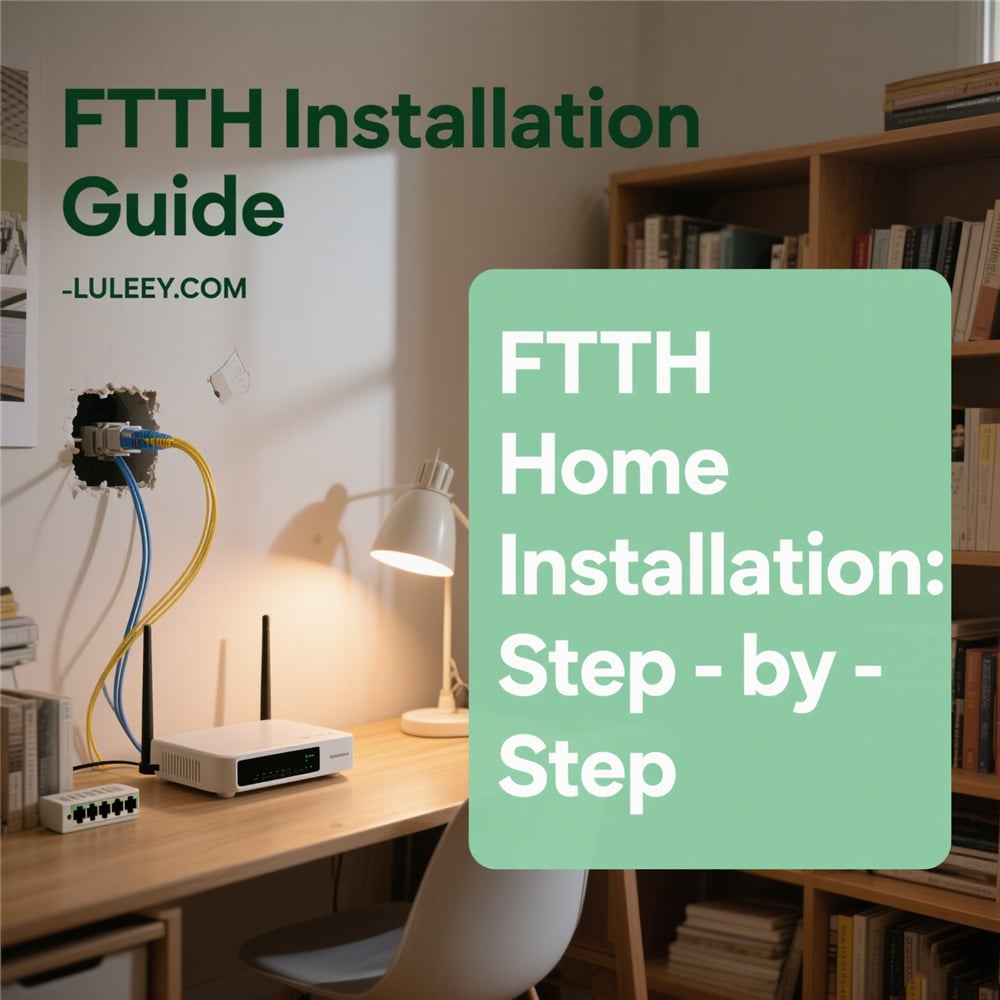

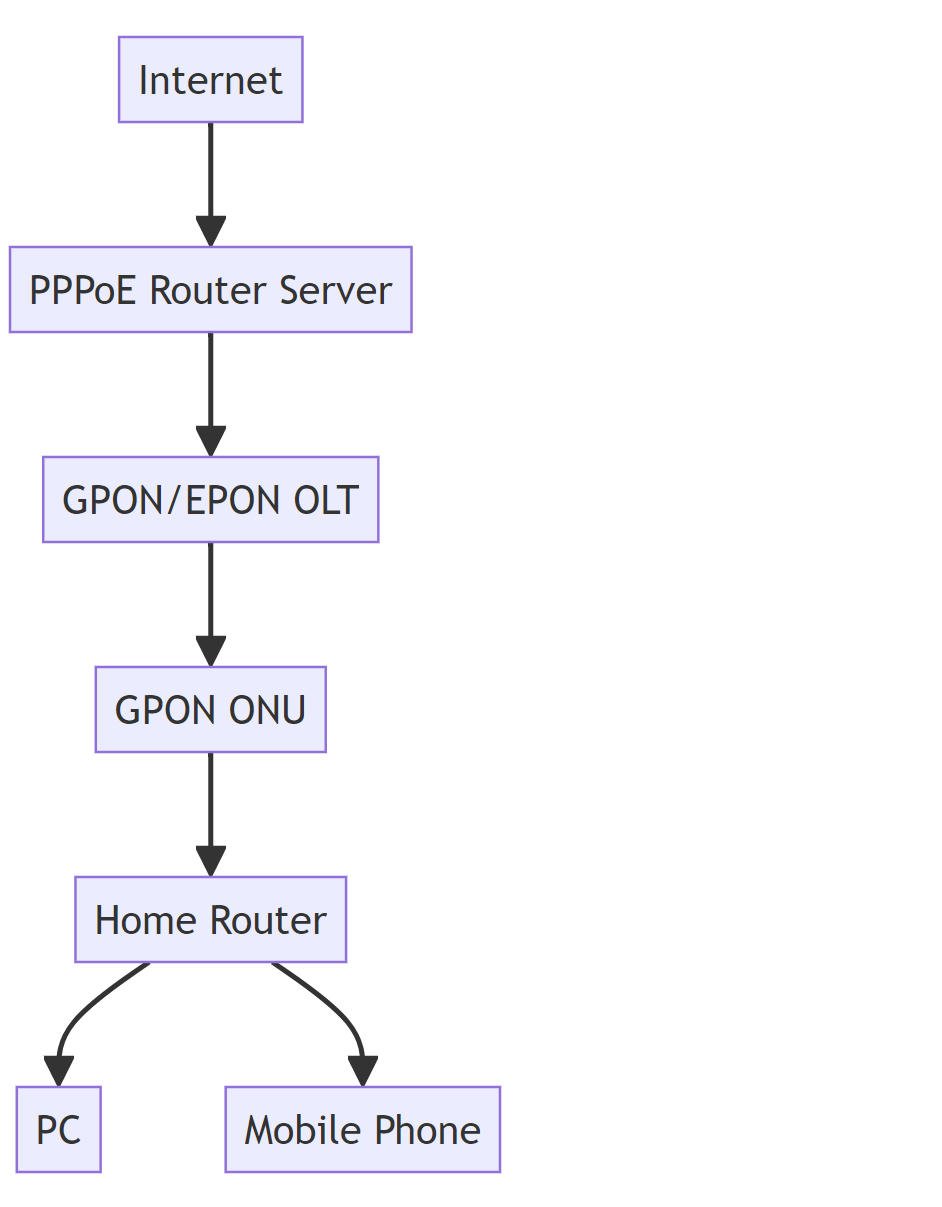
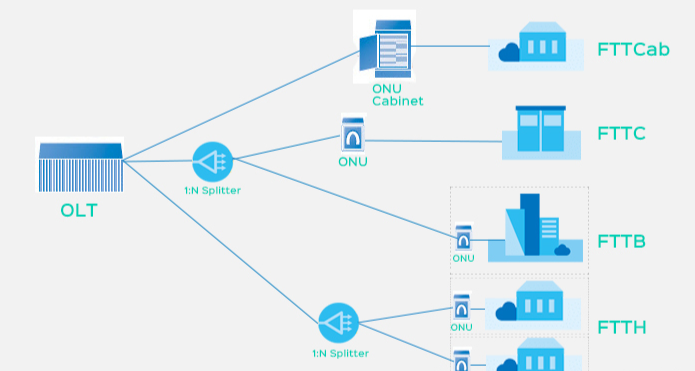
 SFP/SFP+(1g/2.5g/5g/10G)
SFP/SFP+(1g/2.5g/5g/10G) SFP-T(1g/2.5g/10g)
SFP-T(1g/2.5g/10g) AOC 케이블 10G/25G/40G/100G
AOC 케이블 10G/25G/40G/100G DAC 케이블 10G/25G/40G/100G
DAC 케이블 10G/25G/40G/100G QSFP28 QSFP+ SFP28 100g/40g/25G
QSFP28 QSFP+ SFP28 100g/40g/25G 구리-광 미디어 컨버터
구리-광 미디어 컨버터 광 미디어 컨버터 PCBA 보드
광 미디어 컨버터 PCBA 보드 OEO 광 미디어 컨버터
OEO 광 미디어 컨버터 직렬-광케이블 미디어 컨버터
직렬-광케이블 미디어 컨버터 비디오-광케이블 미디어 컨버터
비디오-광케이블 미디어 컨버터 1000M GPON/EPON ONU
1000M GPON/EPON ONU 10G EON ONU/XG-PON/XGS-PON
10G EON ONU/XG-PON/XGS-PON 2.5G GPN/XPON 스틱 SFP ONU
2.5G GPN/XPON 스틱 SFP ONU 포에 그폰/에폰 오누
포에 그폰/에폰 오누 무선 GPON/EPON ONT
무선 GPON/EPON ONT EPON OLT
EPON OLT GPON OLT
GPON OLT SFP PON 모듈
SFP PON 모듈 산업용 스위치
산업용 스위치 관리형 스위치
관리형 스위치 POE 스위치
POE 스위치 비관리형 스위치
비관리형 스위치 MTP/MPO 광 케이블
MTP/MPO 광 케이블 광섬유 카세트
광섬유 카세트 광섬유 루프백
광섬유 루프백 광 케이블 및 광섬유 피그테일
광 케이블 및 광섬유 피그테일 광 분배기 및 분배기 박스
광 분배기 및 분배기 박스 광케이블 플랜지 커넥터
광케이블 플랜지 커넥터 광학 어댑터
광학 어댑터 광학 감쇠기
광학 감쇠기 퀵 커넥터 및 커넥터 패널
퀵 커넥터 및 커넥터 패널 CATV 증폭기
CATV 증폭기 CATV 광 수신기
CATV 광 수신기 시각적 결함 찾기
시각적 결함 찾기 OTDR
OTDR 광학 파워 미터
광학 파워 미터 광섬유 식별자
광섬유 식별자 광섬유 클리너
광섬유 클리너 섬유 절단기 및 섬유 스트리퍼
섬유 절단기 및 섬유 스트리퍼 구리 도구
구리 도구